Si vous avez une carte graphique NVIDIA installée sur votre système, vous remarquerez des processus et des services comme nvbackend.exe, Service de diffusion en continu Nvidia, nvcpl.exe, etc. Ces fichiers sont des packages fournis lorsque vous installez le pilote de votre carte vidéo et sont fournis avec des programmes supplémentaires nécessaires pour faire fonctionner la carte avec des performances maximales..
Pour que votre carte graphique NVIDIA fonctionne de manière fluide et stable, vous devez installer les pilotes régulièrement, ce qui implique l'installation de programmes supplémentaires dont vous n'avez pas forcément besoin. L'application la plus courante avec laquelle vous pouvez vous identifier est NVIDIA GeForce Experience.
Nvbackend, également connu sous le nom de NVIDIA Backend ou NVIDIA GeForce Experience Backend ou NVIDIA Update Backend, une partie de l'application NVIDIA GeForce Experience. Comme le nom l'indique, gère le backend des communications réseau utilisées par GeForce Experience. Pour ton information, L'expérience GeForce est un programme qui fournit des fonctions supplémentaires, comme l'enregistrement vidéo, vers la carte graphique NVIDIA.
Ce processus s'exécute tout le temps et, parfois, peut entraîner une charge élevée du processeur sur le PC. Bien que cette application soit totalement inoffensive, voici comment le supprimer si vous le souhaitez.
-
Appuyez sur Windows + R pour ouvrir l'invite de commande, tapez appwiz. cpl et appuyez sur OK.
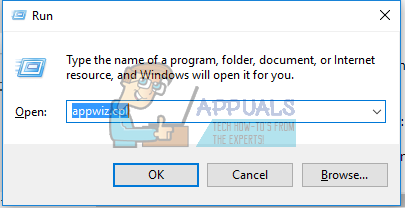
-
Dans la fenêtre Programmes, recherchez Nvidia GeForce Experience dans la liste des applications installées, double-cliquez dessus et suivez les instructions de désinstallation.
Résoudre les problèmes liés à Nvbackend.exe
Il y a eu un certain nombre de plaintes d'utilisateurs concernant le système de sauvegarde GeForce Experience de NVIDIA. Certains incluent une charge CPU élevée, crash du jeu et BSOD. Nous explorerons les solutions possibles à ce problème dans les méthodes suivantes.
Méthode 1: redémarrer le pc
Le moyen le plus simple de résoudre le problème nvbackend.exe est de redémarrer votre PC. Cela a résolu le problème pour de nombreux utilisateurs.
Méthode 2: correction de l'expérience NVIDIA Geological Force
L'expérience de NVIDIA avec GeForce a incorporé des mécanismes pour dépanner les processus et services associés. Il est facile de résoudre ces problèmes.
-
Cliquez avec le bouton droit sur l'icône NVIDIA GeForce Experience dans la barre d'état système et sélectionnez Résoudre le problème avec NVIDIA GeForce Experience.
-
Suivez les instructions de l'assistant jusqu'à la fin et redémarrez votre PC. Tout devrait bien fonctionner maintenant.
Méthode 3: redémarrer l'expérience Geforce Backend
-
Appuyez sur les touches Ctrl + Changement + Échap sur votre clavier pour démarrer le Gestionnaire des tâches.
-
Cliquez sur Plus pour développer le Gestionnaire des tâches, puis localisez le backend Nvidia Geforce Experience.
-
Faites un clic droit et terminez la tâche ou le processus.
-
Rouvrez l'expérience de la force géologique et tout devrait aller bien maintenant.
Méthode 4: désactiver l'antivirus
C'est un problème courant de voir des applications utiles interrompues par des applications antivirus, surtout Avast. Vous devriez essayer de désactiver les protecteurs et faire fonctionner correctement nvbackend.exe. Cela se fait normalement en cliquant avec le bouton droit sur l'icône antivirus dans la barre d'état, puis en désactivant les boucliers / protection en temps réel à partir de là.
Méthode 5: réinstaller l'expérience Geological Force
Souvent, il est nécessaire de passer à une version plus récente ou de revenir à une version précédente de GeForce Experience pour que tout fonctionne à nouveau correctement.
-
Supprimez tous les pilotes graphiques NVIDIA existants avec le Afficher l'utilitaire de désinstallation du pilote en mode sans échec.
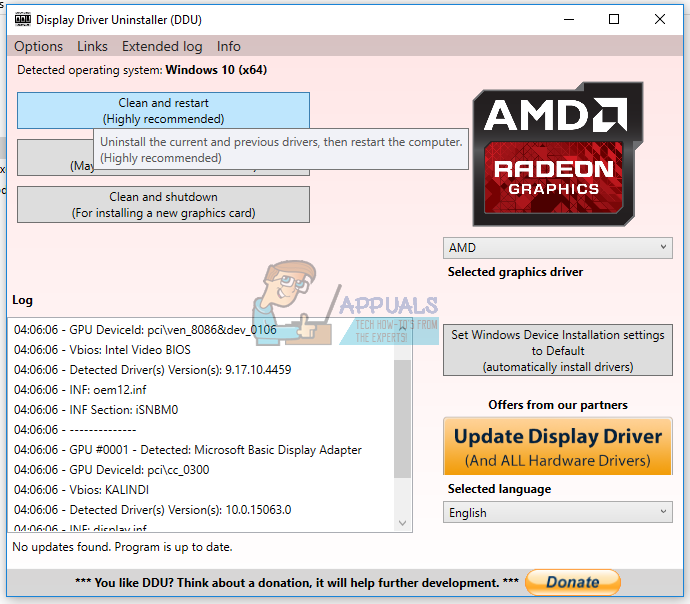
-
Visitez le site Web des pilotes NVIDIA et recherchez les pilotes de votre carte graphique dans Rechercher les pilotes manuellement. Vous pouvez essayer de basculer entre les versions plus anciennes et plus récentes.
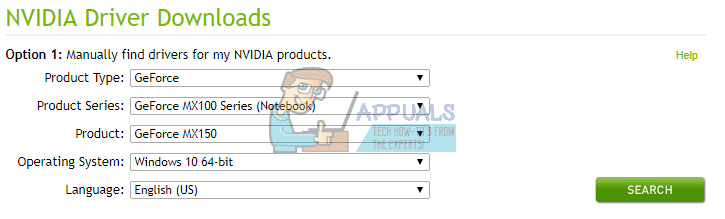
-
Accédez à l'emplacement de téléchargement du pilote et lancez le logiciel du pilote. Lors de l'installation, sélectionnez Options personnalisées, puis Nettoyer l'installation. Cela effacera davantage les installations précédentes et installera la version actuelle.
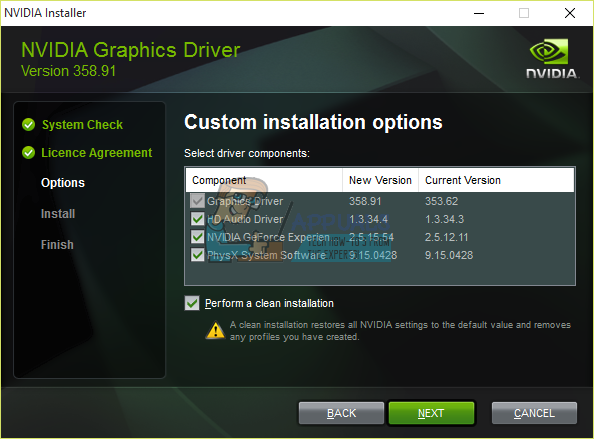
-
Surveillez nvbackend.exe pour voir s'il a cessé de créer des problèmes.






